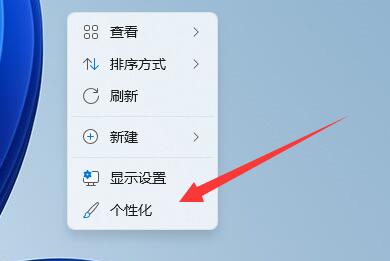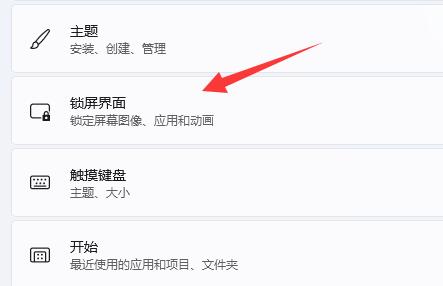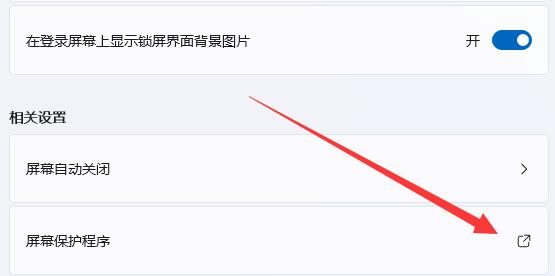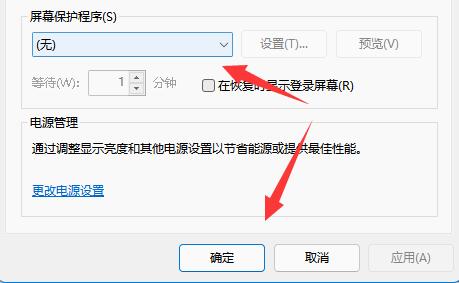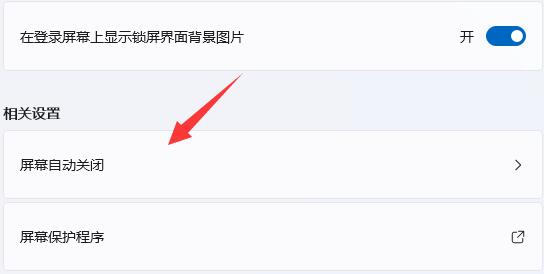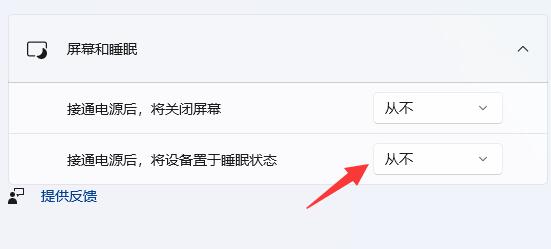虽然屏保可以在我们锁定电脑的时候提供更好看的界面,不过并不是所有人都喜欢屏保,那么win11屏保怎么关闭呢,其实我们只需要进入个性化设置就能关闭它了。
win11关屏保详细教程:
第一步,右键桌面空白处,打开“个性化”
第二步,点开右边栏的“锁屏界面”
第三步,打开相关设置下的“屏幕保护程序”
第四步,将上方屏幕保护程序改为“无”,并确定保存。
第五步,回到刚刚的界面,点击“屏幕自动关闭”设置。
第六步,展开“屏幕和睡眠”,将下面两个选项都改为“从不”即可。
如果我们不想要彻底关闭屏保只需要执行前4步就可以了。

 时间 2022-12-22 20:24:19
时间 2022-12-22 20:24:19 作者 admin
作者 admin 来源
来源 

 立即下载
立即下载